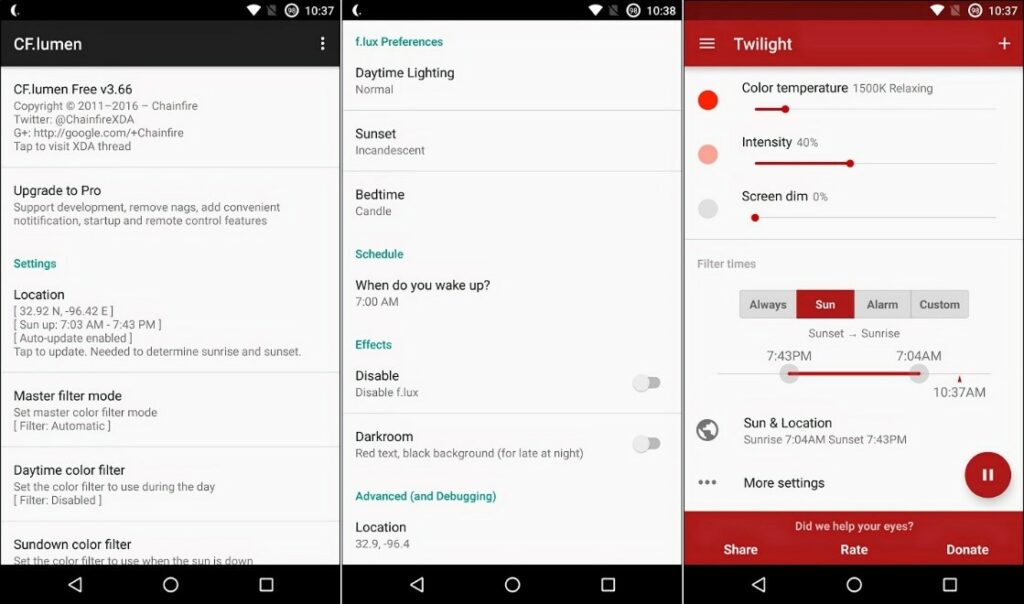احتمالا شنیدهاید که نورهای دارای طیف آبی، بهخصوص در طول شب برای چشم انسان مضر هستند. تابش نور آبی در شب همچنین منجر به تجربه خوابی نامطلوب و در نهایت افت سلامت میشود. در ادامه توضیح خواهیم داد که چگونه میتوانید نور صفحه نمایش ابزار اندرویدی خود را بهگونهای تنظیم کنید که بهسمت رنگهای گرمتر برود.
نکته اینجاست که اکثر ابزارهای اندرویدی ویژگی حالت شبانه را به صورت پیشفرض ندارند. ابتدا مواردی را بررسی میکنیم که در آنها امکان دسترسی به چنین گزینهای وجود دارد و سپس چند گزینه هم برای سایر کاربران معرفی میکنیم.
ابزارهای Pixel گوگل: فعالسازی ویژگی Night Light در سیستمعامل Oreo
اگر از ابزار Pixel شرکت گوگل استفاده میکنید، بخت با شما یار است. گوگل ویژگی حالت شبانه را با نام Night Light در نسخه 7.1 اندروید این ابزار معرفی کرد و در نسخه اندروید 8 (Oreo)، تنظیمات جدیدی به این ویژگی اضافه شد. ما در این بخش به بررسی نسخه 7.1 میپردازیم:
برای دسترسی به ویژگی Night Light، انگشت خود را از بالای صفحه به پایین بکشید تا بخش اعلانها باز شود. سپس روی آیکن چرخدنده ضربه بزنید.
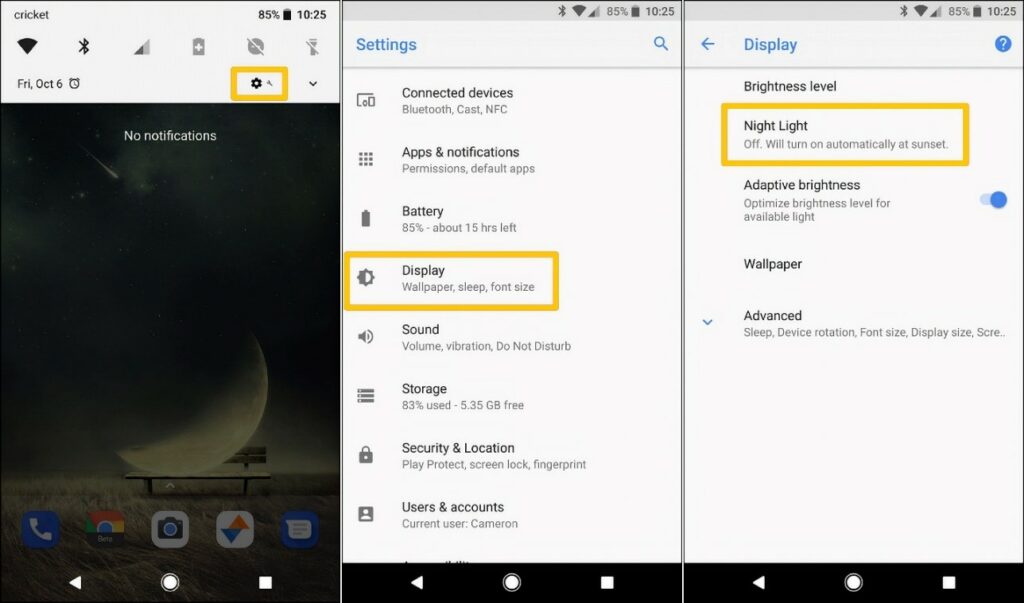
در فهرست صفحه Settings گزینه Display را لمس کنید. Night Light باید دومین گزینه در این منو باشد. روی آن بزنید تا گزینههای مربوط را ببینید.
از اینجا به بعد همه چیز سرراست است. شما میتوانید Night Light را برای روشن شدن خودکار تنظیم کنید یا آن را به صورت دستی فعال یا غیرفعال کنید. ما تنظیمات Sunset to Sunrise را به شما پیشنهاد میدهیم که به صورت خودکار با نور محیط هماهنگ میشود. همچنین میتوانید برنامه زمانبندی شخصی مورد نظرتان را تنظیم کنید. وقتی حالت Night Light فعال است، با استفاده از لغزنده Intensity در بخش Status میتوانید شدت رنگ را تغییر دهید.
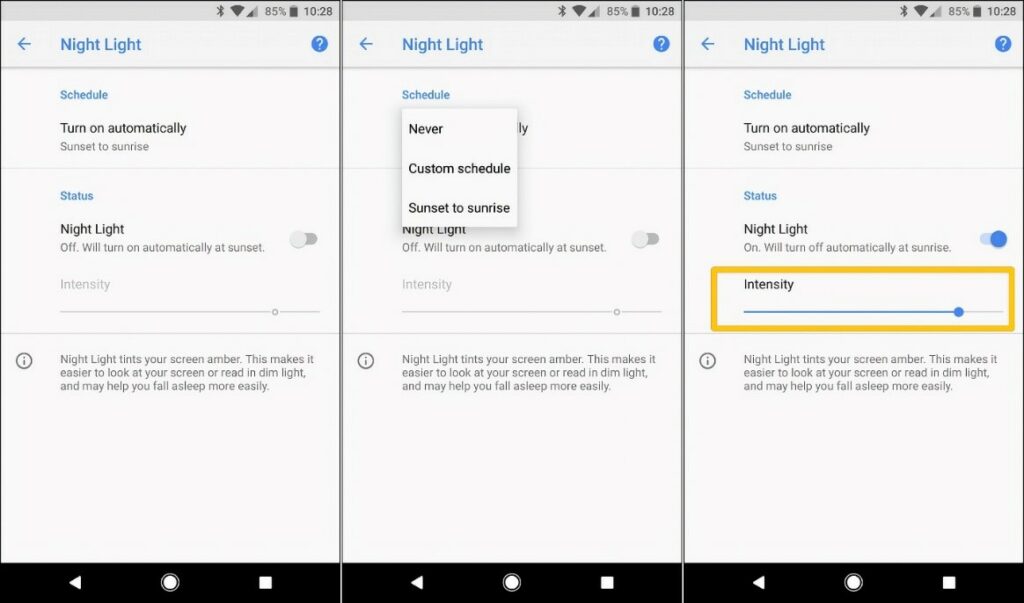
ابزارهای Galaxy: فعالسازی ویژگی Blue Light Filter در ابزارهای سامسونگ
سامسونگ تنظیمات حالت شبانه خودش را روی ابزارهای Galaxy مانند S8 و Note 8 پیادهسازی کرده است. این ویژگی با نام Blue Light Filter شناخته میشود.
برای دسترسی به این ویژگی، به منوی تنظیمات (Settings) ابزار خود بروید و روی گزینه Display بزنید.
در فهرست جدید، یک گزینه را برای فعال یا غیرفعال کردن مستقیم این گزینه میبینید؛ تنظیمات اصلی هم داخل این گزینه قرار دارد. برای دسترسی به تنظیمات Blue Light Filter، روی این گزینه بزنید.
مانند Pixel، در اینجا هم میتوانید ویژگی مورد نظر را برای فعال شدن بهصورت خودکار (بر اساس برنامه زمانبندی یا از غروب تا طلوع خورشید) تنظیم کنید.
همچنین برای تنظیم شدت تغییر رنگ صفحه نمایش میتوانید از لغزنده Opacity استفاده کنید.
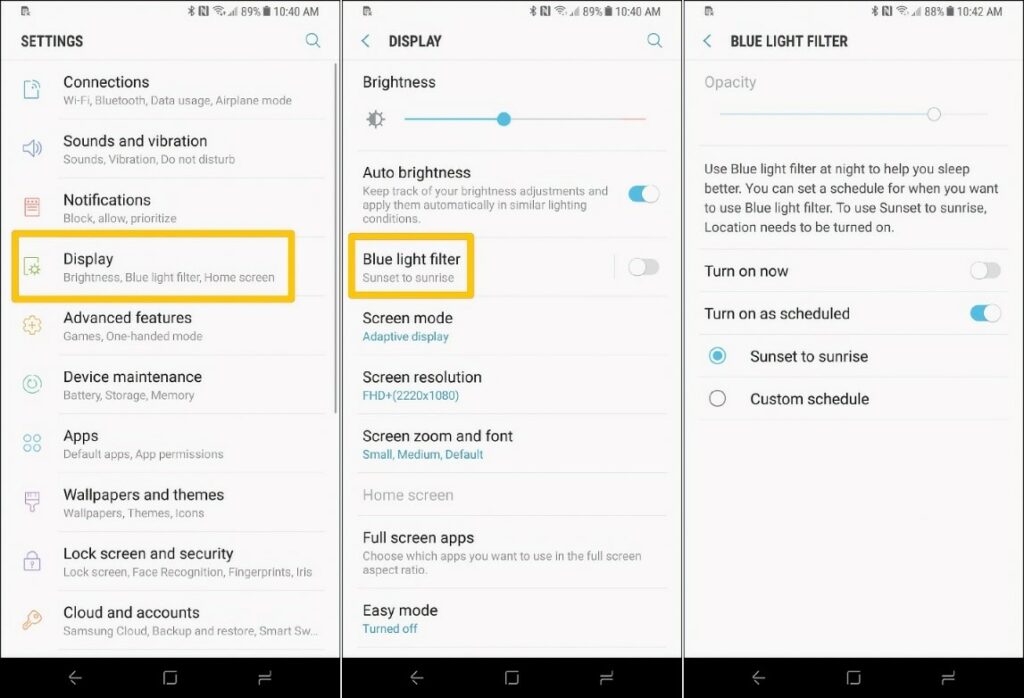
فعال کردن گزینه مخفی Night Mode در ابزارهای با سیستم عامل اندروید 7
این ویژگی تنها در نسخه 7 (نوقا) اندروید کار میکند و در نسخه 7.1 حذف شده است.
گزینه Night Mode در منوی System UI Tuner قرار گرفته است. این منو در نسخه بتای اندروید نوقا قابل دسترس است اما در نسخه نهایی پنهان شده و دسترسی به آن دیگر چندان آسان نیست.
پیش از هر چیز باید System UI Tuner را فعال کنید. برای این منظور، انگشت خود را دو بار از بالای صفحه نمایش به سمت پایین بکشید تا فهرست گزینه و تنظیمات باز شود. حال انگشتتان را برای چند ثانیه روی آیکن چرخدنده (Settings) نگه دارید. پس از اینکه انگشت خود را بردارید، این آیکن میچرخد و آیکن آچار در کنار آن ظاهر میشود که نشان دهنده فعال شدن UI Tuner است.
پس از فعال شدن UI Tuner، اپلیکیشن Night Mode Enabler را از Google Play دریافت و نصب کنید. با اتمام فرآیند نصب، اپ را باز کنید و روی کلید Enable Night Mode بزنید. به این ترتیب، منوی جدیدی در System UI Tuner باز شده و پیام «Yay you should now have a quick toggle for Night Mode available» در پایین صفحه ظاهر میشود.
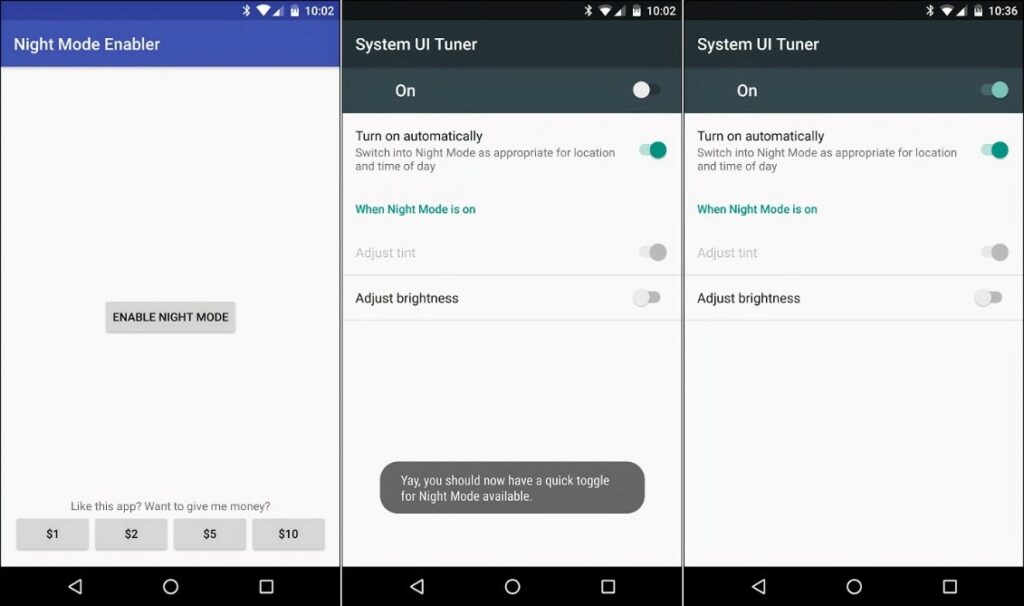
پیش از ادامه کار میتوانید ویژگی Night Mode را فعال کنید تا عملکرد آن را ببینید. بر اساس اطلاعات ارائه شده درباره اپ Night Mode Enabler در Google Store، اگر با فعال کردن تنظیمات مشکلی داشتید، روی عبارت On در گوشه بالا سمت چپ کلیک کنید و نه کلیدی که در سمت راست مقابل آن قرار گرفته است. به این ترتیب، صفحه نمایش باید بلافاصله زرد شود.
همچنین میتوانید از گزینه Turn on Automatically استفاده کنید. این گزینه بر اساس ساعات روز و تاریکی محیط، نور آبی صفحه نمایش را به صورت خودکار تغییر میدهد. مثلا، نمایشگر هنگام غروب خورشید سایه روشنتری از زرد را نمایش میدهد، اما با نزدیک شدن به نیمهشب این سایه بسیار تاریکتر میشود. در عین حال، با فعال کردن گزینه Adjust brightness میتوانید حالت شبانه را برای تنظیم روشنایی صفحه نمایش ابزار خود بهکار گیرید.
سایر ابزارها: گزینههای طرف ثالث
برای استفاده از ویژگی حالت شبانه، گزینههای دیگری هم در دسترس است. در میان مشهورترین اپهای فیلترکننده نور، میتوان به CF.lumen، f.lux، Twilight و یا Bluelight Filter for Eye Care اشاره کرد. نکته مهم اینجاست که برای استفاده از دو اپ اول (CF.lumen و f.lux) لازم است گوشی شما روت شود.